Подпрограммы 33 Функции, определяемые пользователем 34 Работа со строковыми типами данных 36 Оператор line input 36
| Вид материала | Справочник |
- Любая программа для обработки данных должна выполнять три основных функции: ввод новых, 298.05kb.
- Лекция 11. Расчеты на листе Excel, 115.64kb.
- Отчет по дисциплине «методы оптимизации и принятия решения» на тему «лабараторная работа, 20.52kb.
- Отчет по дисциплине «методы оптимизации и принятия решения» на тему «лабараторная работа, 20.92kb.
- Программа дисциплины Базы данных Семестры, 12.06kb.
- Expression Line Complex 5 Линия diamond 7 special fx line 17 spa line коллекция, 5511.84kb.
- Паспорт подпрограммы наименование подпрограммы основание для разработки подпрограммы, 277.86kb.
- Новый способ архивирования данных передаем фильм с помощью sms, 198.04kb.
- С. Д. Кузнецов. Основы современных баз данных, 460.72kb.
- Уроки №5-6 тема: " Программирование ветвящихся алгоритмов. Оператор выбора, 58.01kb.
Функция INKEY$ или как получить власть над клавиатурой
Функция INKEY$ предназначена для поддержки интерфейса между программой и клавиатурой. Предположим, необходимо создать паузу ожидания в определенном месте программы. Чтобы организовать такую паузу, нужно использовать условный цикл, в котором проверяется значение, возвращаемое функцией INKEY$.
Например:
PRINT “Нажмите любую клавишу
WHILE INKEY$ = “”
WEND
В этом случае программа будет находиться в режиме ожидания до момента нажатия произвольной клавиши. Однако можно задать и конкретную клавишу, по нажатию на которую выполнение программы будет продолжено.
Например:
PRINT “Нажмите ‘ESC’ “
WHILE INKEY$ <> CHR$(27)
WEND
(27 – код ASCII для клавиши ‘ESC’)
Каждая клавиша имеет свой код ASCII. Обращаясь к функции INKEY$, нельзя забывать, что она используется только вместе с условным циклом.
Графическая обработка данных
В графическом режиме экран представляет собой мозаику точек (пикселей), каждая из которых может быть окрашена в тот или иной цвет. С помощью программ, по-разному окрашивая точки, вы можете формировать геометрические фигуры, рисовать диаграммы и графики функций, красочные картинки и карикатуры (пейзажи, людей, животных) и т.п. Комбинируя программными средствами можно создавать различные визуальные эффекты – от нарядного калейдоскопа (это самое простое) до имитации движения людей и предметов (это называется анимацией).
Оператор SCREEN
При запуске QBASIC экран компьютера автоматически готов для вывода текста. QBASIC автоматически выбирает режим экрана, содержащий 25 строк и 80 символов в каждой строке.
Однако если вы хотите рисовать, то должны установить один из графических режимов экрана. Сделать это можно, используя оператор SCREEN.
Формат:
SCREEN номер режима
При этом вы можете выбирать только из тех режимов, которые доступны для видеоадаптера вашего компьютера. Графические режимы характеризуются количеством точек по вертикальной и горизонтальной осям экрана. Начало системы координат, т.е. точка с координатами (0,0), расположена в верхнем левом углу экрана. Последняя точка находится в нижнем правом углу.
Например: этот рисунок демонстрирует параметры графического режима SCREEN 2.
(0,0) 640

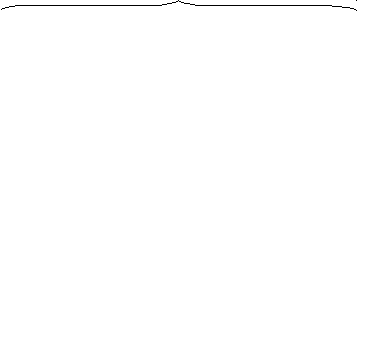 (320,100)
(320,100)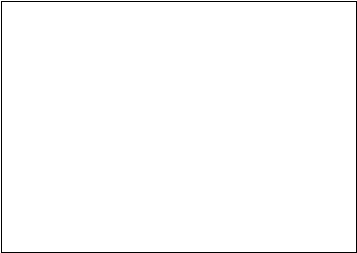

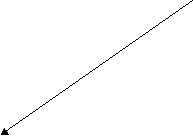

200
200
(639,

(639,199)
Таблица. Режимы экрана для адаптера VGA
-
Номер режима
Число точек
цвета
0
Текстовый режим
16
1
320 х 200
4
2
640 х 200
2
7
320 х 200
16
8
640 х 200
16
9
640 х 350
16
10
640 х 350
2
11
640 х 480
2
12
640 х 480
16
13
320 х 200
256
Оператор COLOR
Способность вашего монитора воспроизводить 16 цветов позволяет выбрать цвет символов и цвет фона.
Формат:
COLOR [C] [,F]
С-цвет символов
F-цвет фона
Таблица 2. Коды и соответствующие цвета.
| К о д | Ц в е т |
| 0 | Черный |
| 1 | Синий |
| 2 | Зеленый |
| 3 | Голубой |
| 4 | Красный |
| 5 | Пурпурный |
| 6 | Коричневый |
| 7 | Светло-серый |
| 8 | Темно-серый |
| 9 | Светло-синий |
| 10 | Светло-зеленый |
| 11 | Светло-голубой |
| 12 | Светло-красный |
| 13 | Светло-пурпурный |
| 14 | Желтый |
| 15 | Белый |
Операторы PSET, PRESET
Отдельный пиксель можно “зажечь” заданным цветом любой из двух универсальных команд графического режима:
PRESET (X,Y)[,C]
PSET (X,Y)[,C]
Формат команд одинаков: сначала указываются координаты точки, а затем, если необходимо – номер цвета точки. Если цвет указан, действие команд совершенно одинаково: точка окрашивается цветом С. Если цвет опущен, PSET окрашивает точку текущим цветом символов, а PRESET – текущим цветом фона (она будет невидимой).
Пример 1. Изобразить на экране бегуший отрезок.
SCREEN 12
COLOR 4,3
FOR X=1 TO 640
PSET (X,240)
PRESET (X-10,240)
NEXT X
Пример 2. Нарисовать в центре голубого экрана желтый крест.
SCREEN 12
COLOR 14,3
Y=210
FOR X=310 TO 330
PSET(X,Y)
PSET(640-X,Y)
Y=Y+1
NEXT X
Операторы PSET и PRESET могут иметь еще следующие формы:
PSET STEP (X,Y)
PRESET STEP (X,Y)
STEP в этих операторах указывает на смещение точки относительно координат последней точки.
Прямые линии – отрезки
Оператор LINE предназначен для рисования отрезка, соединяющего две произвольные точки экрана.
Формат:
LINE[(X1,Y1)]-(X2,Y2)[,C]
X1,Y1 - координаты начала отрезка.
X2,Y2 - координаты конца отрезка.
С - цвет.
Если координаты начала отрезка опущены, то отрезок будет начинаться с координат последней точки.
В операторе LINE можно использовать относительные координаты для начала и/или конца отрезка. Например:
LINE STEP (10,10)-(100,165) будет нарисован отрезок от точки с координатами последней точки + 10,10 до точки с координатами 100,165.
LINE (115,120) – STEP(-10,15) будет нарисован отрезок от точки с координатами 115,120 до точки с координатами 105,135.
LINE STEP(-5,5) – STEP(5,-5) будет нарисован отрезок от точки с координатами последней точки -5,5 до точки с приращением +5,-5.
Рисование прямоугольников
Конечно, можно нарисовать прямоугольник с помощью операторов LINE, повторяя их четыре раза для рисования четырех сторон, но можно для этой цели выбрать более простой путь.
Формат:
LINE(X1,Y1)-(X2,Y2)[,C],B
LINE(X1,Y1)-(X2,Y2)[,C],BF
В – параметр, указывающий на рисование прямоугольника.
BF – параметр, указывающий на рисование закрашенного прямоугольника.
X1,Y1 – координаты верхнего левого угла прямоугольника.
X2,Y2 – координаты правого нижнего угла прямоугольника.
В случае пропуска какого-либо параметра или параметров необходимо сохранить нужное количество разделительными запятыми.
При рисовании прямоугольника также как при рисовании отрезка можно использовать относительные координаты.
Пример 1. Нарисовать несколько вложенных прямоугольников.
SCREEN 12
COLOR 14,3
PSET 10,10
FOR I=1 TO 5
LINE STEP(10,10)-(200-I*10,200-I*10)
NEXT I
Результатом выполнения программы будет:
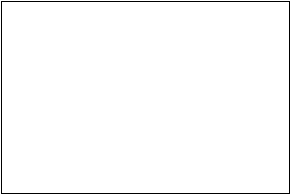
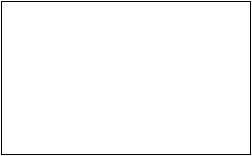
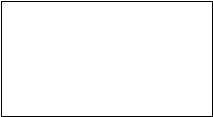
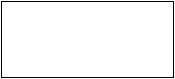
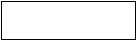
Задания:
- Нарисовать домик;
- Нарисовать елочку;
- Нарисовать робота;
- Нарисовать собачку;
- Нарисовать пятиконечную звезду;
Оператор CIRCLE
С помощью оператора CIRCLE можно нарисовать окружность.
Формат:
CIRCLE(X,Y),R[,C]
CIRCLE STEP (X,Y),R[,C]
X,Y – координаты или смещение центра окружности
R – радиус окружности
Чтобы нарисовать дугу, эллипс или сектор окружности необходимо добавить новые параметры в оператор CIRCLE.
Формат:
CIRCLE(X,Y),R,C,N,K,A
X,Y – координаты центра окружности;
R – радиус окружности;
C – цвет;
N – начальная точка дуги, заданная в радианах;
K – конечная точка дуги, заданная в радианах;
A – отношение значений Y- радиуса и Х - радиуса.
Для рисования окружности используются только параметры X,Y и радиус.
Для рисования дуги необходимо добавить значения параметров начальной и конечной точек. Значения параметров начальной и конечной точек задаются в радианах и должны иметь значения между 0 и 2π радиан (2π =6.28). При рисовании дуги отсчет идет от начальной точки дуги до конечной в направлении против часовой стрелки.
При отрицательных значениях этих параметров начальные и конечные точки дуги соединяются с центром соответствующей окружности. Таким образом, на экране получается изображение сектора окружности. Если отрицательным является значение только одного параметра, то и соединяться с центром окружности будет только одна точка дуги.
Пример:
REM рисование окружности, дуги и сектора.
SCREEN 2
CLS
CIRCLE (100,100) , 30
CIRCLE(180,100) , 30 , 3 , 1 , 2
CIRCLE(260,100) , 30 , 3 , -2 , -1
END
Результатом выполнения программы будет:
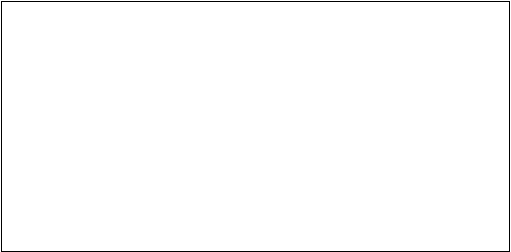

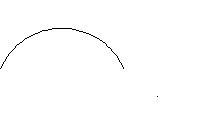
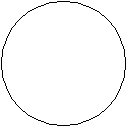
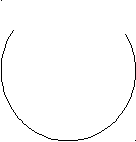


Для рисования эллипса нужно ввести в оператор CIRCLE коэффициент отношения радиусов по осям Y и X. Этот параметр определяет степень сжатия эллипса и может иметь любое положительное значение.
Пример:
REM рисование эллипсов
SCREEN 2
CLS
CIRCLE (100,100) , 30
CIRCLE(180,100) , 30 , , , , 0.3
CIRCLE(260,100), 30 , , , , 1.5
END
Результатом выполнения программы будет.
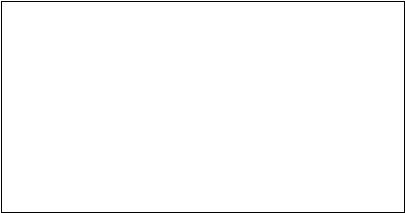


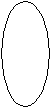
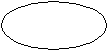
Следующая программа представляет оператор CIRCLE с использованием различных параметров.
REM Рисование мордашки
SCREEN 1
CLS
CIRCLE (100,100) , 70 ‘лицо
CIRCLE (75,75) , 10 , , , , .2 ‘глаза
CIRCLE (125,75) , 10 , , , , .2
CIRCLE (100,100) , 5 , , , , 2 ‘нос
LINE (100,40) – (90,60) ‘волосы
LINE (100,40) – (110,60)
LINE (100,40) – (100,60)
CIRCLE (100,110) , 20 , , 3.14 , 0 ‘улыбка
END
Результатом выполнения программы будет:
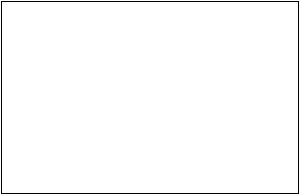

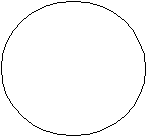






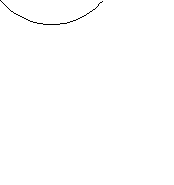
Оператор PAINT
С помощью оператора PAINT можно закрасить замкнутую область в заданный цвет.
Формат:
PAINT (X,Y) , C1 , C2
X,Y – координаты любой точки из замкнутой области.
С1 – цвет, в который надо закрасить область.
С2 – цвет, которым нарисована граница области.
Если цвет области совпадает с цветом границы, то С2 можно не указывать. Закрашиваемая область должна быть замкнутой. Если в контуре (на границе) области окажется разрыв, краска С1 “вытечет” из контура и заполнит весь экран.
Задания:
- Нарисовать гриб;
- Нарисовать зонтик;
- Нарисовать натюрморт из фруктов и овошей;
- Нарисовать снежную бабу;
- Нарисовать прямоугольный орнамент, который содержит различные геометрические фигуры.
Вывод текста в графическом режиме
В графическом режиме можно выводить текст командой PRINT. Каждый видеорежим имеет собственное деление экрана на строки и столбцы. Например, в режиме 9 экран делится на 25 строк и 80 столбцов (как бы имитация текстового режима). Матрица символа имеет размеры 8х14 – восемь столбцов и 14 строк (640/80 и 350/25). Координаты выводимого текста можно указать с помощью обычной команды LOCATE, например:
А=48
LOCATE 12,44
PRINT “A = “;A;
На экране будет: А = 48
Текст выводится текущим цветом символов, который указан в последней выданной команде COLOR.
Графическое “перо” DRAW
Оператор DRAW позволяет управлять движением “пера” с помощью графических команд.
Формат:
DRAW строка символов
В строке символов записывается последовательность графических команд, причем каждая команда обозначена латинской буквой и целым числом (например, Е10, С2 и т.д.). Движение пера начинается с текущей позиции курсора, а эту позицию можно установить оператором PSET или PRESET.
Следующая таблица содержит команды, необходимые для рисования.
| К о м а н д а | Выполняемое действие |
| Un | Переместить вверх |
| Dn | Переместить вниз |
| Ln | Переместить влево |
| Rn | Переместить вправо |
| En | Переместить вверх и право по диагонали |
| Fn | Переместить вниз и право по диагонали |
| Gn | Переместить вниз и влево по диагонали |
| Hn | Переместить вверх и влево по диагонали |
| Mx,y | Переместить в точку с координатами (x,y) |
| B | Переместить, но не рисовать |
| N | Переместить, затем вернуться в начальное положение |
| An | Задать угол поворота |
| Tan | Задать угол направления |
| Cn | Задать цвет |
| Sn | Задать масштаб (n может иметь значения от 1 до 225) |
| P n,m | Закрасить область (n-цвет области, m- цвет контура) |
Пример:
SCREEN 1
CLS
‘ рисование буквы “Q”
DRAW “BM 100,100 F10 R10 E10 U30 H10 L10 G10 D30”
DRAW “BM+10,+0 R10 U30 L10 D30”
DRAW “BM+10,+0 NM125,112 N M135,110 BM125,112 M 135,110”
' рисование буквы “B”
DRAW “BM+10,+0 R20 E10 U10 H5 E5 U10 H10 L20 D50”
DRAW “BM+10,-10 R10 U10 L10 D10”
DRAW “BM+0,-20 R10 U10 L10 D10”
END
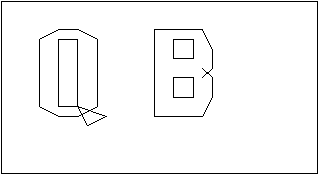
Команда An вращает изображение на угол, кратный 90 градусам, где n равно 0, 1, 2 или 3.
Например, конструкция DRAW “A2” повернет нарисованное изображение на угол 180 градусов.
Команда Tan позволяет поворачивать изображение на произвольный угол: n может иметь любое значение от –360 до +360. Отрицательное значение угла означает поворот изображения по часовой стрелке, положительное значение n определяет поворот против часовой стрелки.
Задания:
- Нарисовать свои инициалы;
- Нарисовать забор;
- Нарисовать дом;
- Нарисовать стол;
